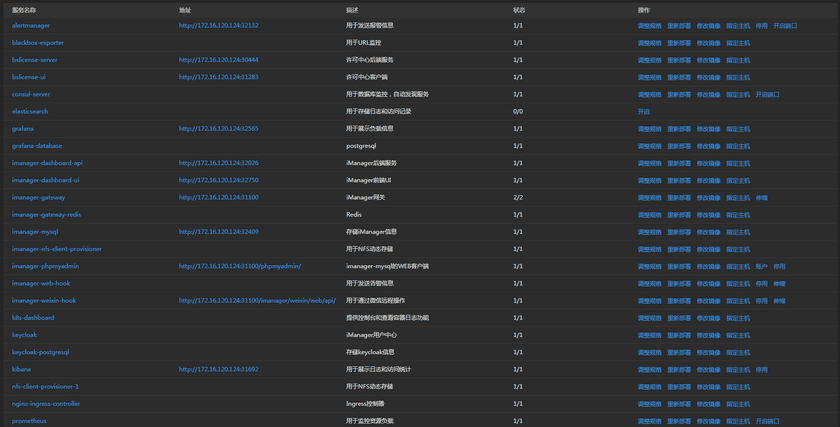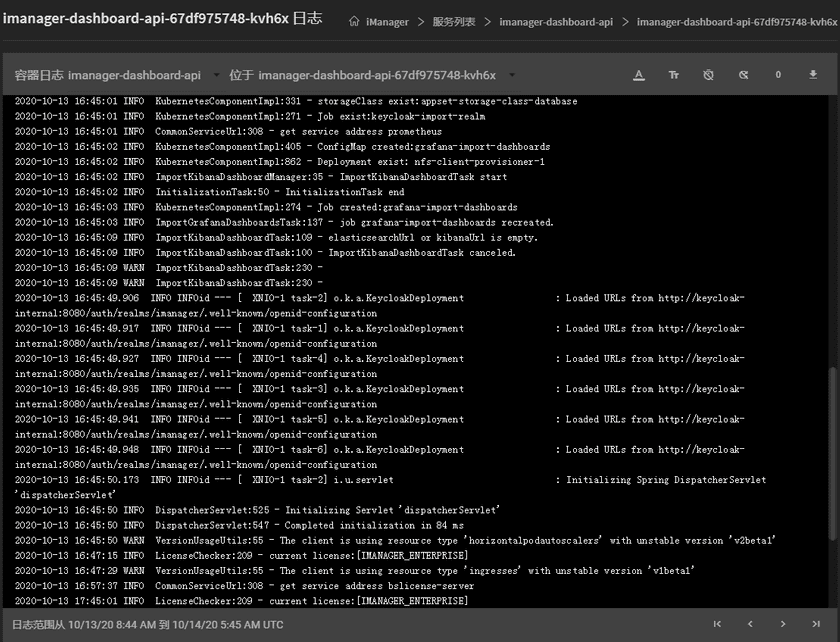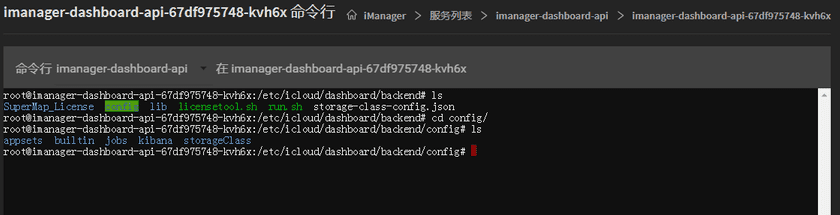教程
基础服务管理
SuperMap iManager支持对基础服务进行管理。可通过地址中的链接访问服务,重新部署指定服务,调整服务规格,开启/停用服务,修改服务所用镜像,调度服务到指定主机,开启/关闭部分服务端口,查看指定容器的日志、在命令行输入shell命令操作服务节点。
服务管理
在iManager页面点击基础服务进入服务列表,如下图所示。
通过使用iManager的以下功能对服务进行管理:
- 服务名称:列表中显示支撑iManager功能的所有基础服务,点击列表中的服务名称可进入节点详情页面,对容器进行管理,详情请参见容器管理。
- 地址:提供相关服务所在地址,管理员可通过链接直接访问该服务。
- 描述:对各服务的作用解释说明。
- 状态:显示服务的副本数以及预期副本数。表示状态的数字N/M,其中,M表示服务的预期副本数,N表示正常运行的副本数。可通过副本状态了解服务健康。
- 调整规格:调整服务节点的CPU与内存大小。将运行压力大的服务节点规格提高,运行更稳定;将运行压力小的服务节点规格降低,释放系统资源。
- 重新部署:一键重新部署对应的服务,可在服务更新或故障时使用。
- 修改镜像:更改服务所使用的镜像。填入新镜像,格式为:镜像仓库/命名空间/镜像名:版本号,点击确认进行修改。可用于滚动更新服务。
- 指定主机:指定服务将调到的主机节点。下拉菜单中默认未指定或选择节点名。
- 账户:点击查看服务账户的账号及密码。
- 停用/开启:点击一键停用/开启服务,停用后可释放系统资源。没有停用按钮的服务不支持停用,强行停用会影响iManager正常运行。
- 开启/关闭端口:暴露该服务的服务地址。
容器管理
在基础服务列表中点击服务名称进入节点详情页面(如下图),容器列表中显示了容器名称、IP、状态、创建时长、以及所在主机。若出现异常容器,可一键删除重建,删除过程中服务会中断,直到重建完毕。
点击容器列表中的日志可进入容器日志界面,该日志记载了容器运行的过程以及运行状态,如下图。
点击容器列表中的命令行可进入容器命令行界面,管理员可通过该界面对容器发出各种命令,直接操作容器。
例:如下图, 输入’ls’命令查看目录下的文件。
提示:
复制文字后,可使用 【shift + insert】 粘贴至命令行。